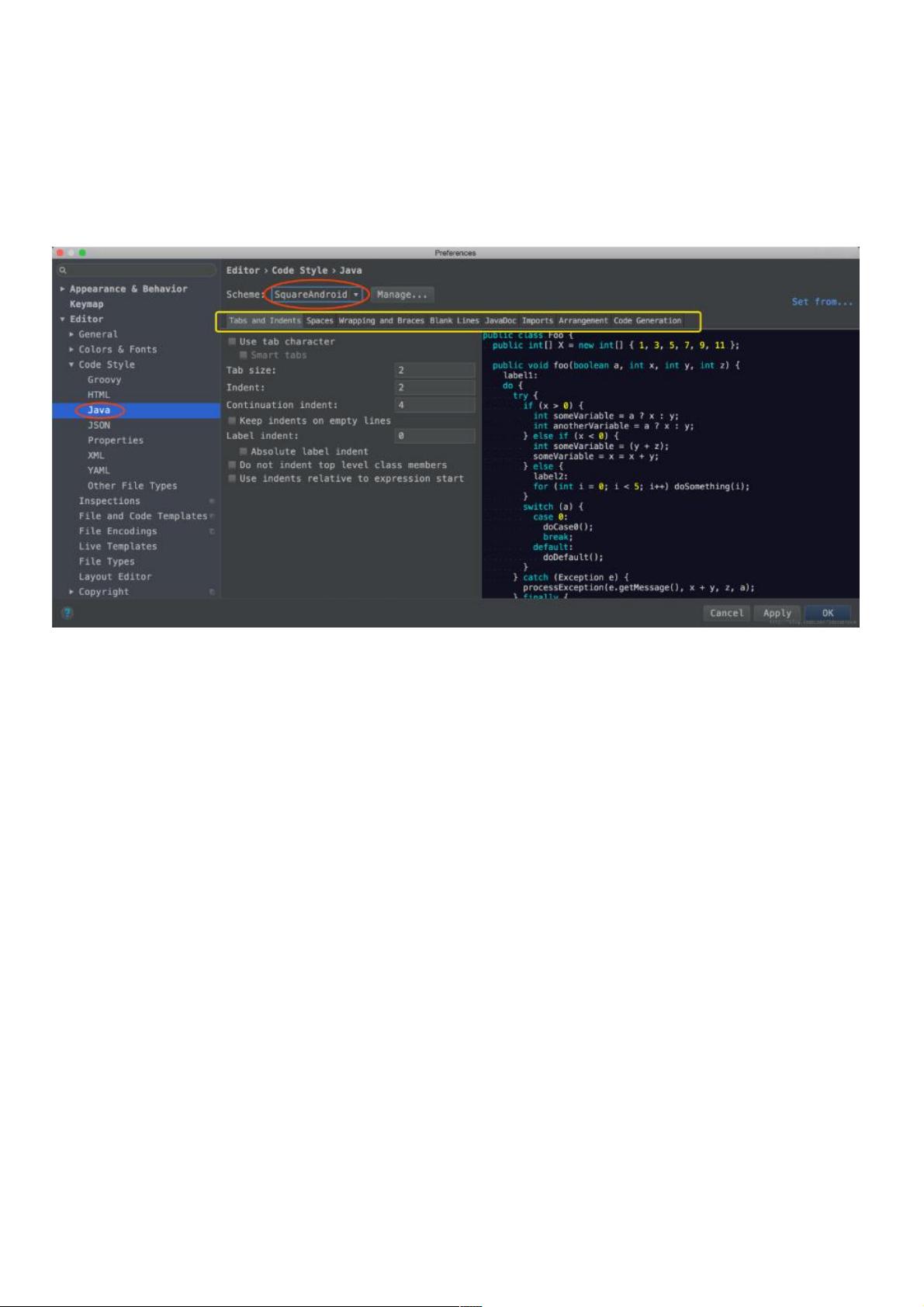Android Studio CodeStyle配置与CheckStyle-IDEA插件使用指南
71 浏览量
更新于2024-09-04
收藏 247KB PDF 举报
"Android Studio中CodeStyle模板的配置方式"
在Android开发中,保持代码风格的一致性对于团队协作至关重要。Android Studio (AS) 提供了Code Style配置功能,使得团队能够根据需求定制自己的代码风格模板。本文将详细介绍如何配置和使用这些模板。
一、Code Style配置
1. **导入与编辑Code Style文件**:
要开始配置Code Style,首先需要进入AS的`Preferences`(macOS)或`Settings`(Windows/Linux)。在`Editor` -> `Code Style`中,你可以看到各种编程语言的配置选项。例如,对于Android开发,我们主要关注`Java`和`XML`的设置。
为了快速起始,可以使用已有的Code Style模板,如Square公司的`SquareAndroid.xml`。这个模板可以从指定链接下载,然后在AS中导入。导入后,可以根据团队的具体需求对模板进行自定义修改,包括缩进、空格、命名规则等。
2. **导出Code Style文件**:
完成自定义后,导出配置文件,以便在团队内部共享。这样,每个成员都可以使用相同的Code Style设置,确保代码风格一致。
3. **代码格式化**:
使用AS内置的快捷键,如`CMD+OPTION+L`(macOS)或`CTRL+ALT+L`(Win),可以快速对当前文件进行格式化,使其符合设定的Code Style。
二、使用CheckStyle-IDEA插件
1. **安装CheckStyle-IDEA**:
CheckStyle是一个静态代码分析工具,能帮助开发者遵循特定的编码规范。在AS中,可以通过插件市场下载并安装`CheckStyle-IDEA`插件。
2. **配置CheckStyle规则**:
下载一个预设的CheckStyle配置文件,如`google_checks.xml`,并根据团队的代码规范进行调整。调整后的配置文件可以包含团队特定的代码风格和最佳实践。
3. **导入CheckStyle配置**:
将自定义的CheckStyle配置文件导入到AS插件中,设置为默认检查规则。这样,在编辑Java文件时,插件会实时检查代码是否符合设定的规范,并给出提示。
4. **代码检视**:
在完成编码后,通过CheckStyle插件可以快速检视代码中不符合规范的部分,帮助开发者及时修正。
通过上述步骤,Android Studio的Code Style配置和CheckStyle插件的使用,可以有效地提升团队开发效率,保持代码整洁,降低协作成本。此外,还可以探索其他辅助工具,如Lint,进一步提高代码质量。
相关阅读:
- Android Studio自动提取控件Style样式的教程
- Android Studio设置格式化断行宽度的教程
- 修改CodeStyle来格式化自定义标签的XML文件的方式
理解和熟练运用Code Style配置以及相关工具,是提升Android开发效率和代码质量的重要手段。
点击了解资源详情
点击了解资源详情
点击了解资源详情
2016-01-26 上传
2020-08-19 上传
2018-05-04 上传
2020-08-19 上传
2024-05-11 上传
2023-06-23 上传
weixin_38605144
- 粉丝: 6
- 资源: 945
最新资源
- JavaScript实现的高效pomodoro时钟教程
- CMake 3.25.3版本发布:程序员必备构建工具
- 直流无刷电机控制技术项目源码集合
- Ak Kamal电子安全客户端加载器-CRX插件介绍
- 揭露流氓软件:月息背后的秘密
- 京东自动抢购茅台脚本指南:如何设置eid与fp参数
- 动态格式化Matlab轴刻度标签 - ticklabelformat实用教程
- DSTUHack2021后端接口与Go语言实现解析
- CMake 3.25.2版本Linux软件包发布
- Node.js网络数据抓取技术深入解析
- QRSorteios-crx扩展:优化税务文件扫描流程
- 掌握JavaScript中的算法技巧
- Rails+React打造MF员工租房解决方案
- Utsanjan:自学成才的UI/UX设计师与技术博客作者
- CMake 3.25.2版本发布,支持Windows x86_64架构
- AR_RENTAL平台:HTML技术在增强现实领域的应用